ps中如何把二寸电子版证件照修改为一寸
来源:网络收集 点击: 时间:2024-05-15【导读】:
Hello!大家好!本小仙女又下凡来给大家分享经验啦!有的时候,我们急需要证件照,家里电脑中正好有现成的照片和照片打印机,我们可以自己使用PS软件来制作一个证件照,这次就给大家分享一下ps中如何把二寸电子版证件照修改为一寸的小经验,希望能给大家带来帮助。工具/原料more电脑:Windows10方法/步骤1/4分步阅读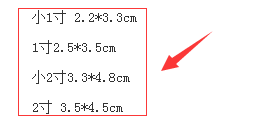 2/4
2/4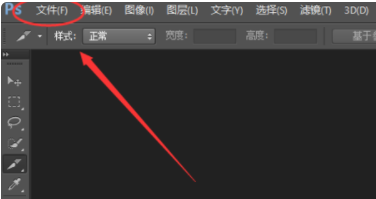
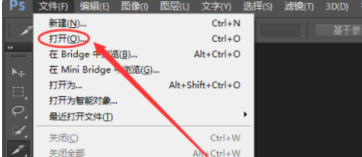
 3/4
3/4
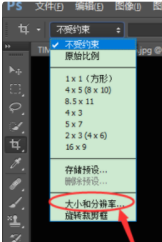 4/4
4/4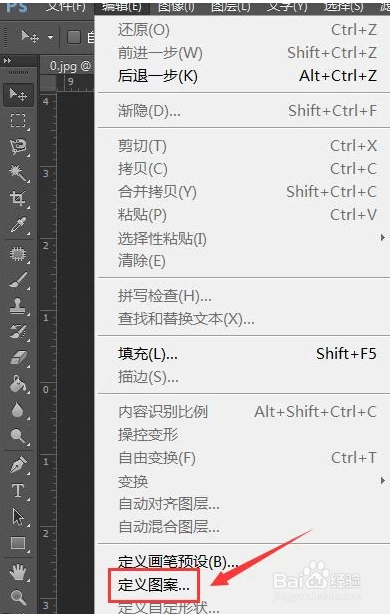 总结1/1
总结1/1
首先要了解的常用证件照的尺寸:小1寸 2.2*82.5px;1寸2.5*87.5px;小2寸3.3*120px;2寸 3.5*112.5px。一般我们身份证上的是小一寸的,护照上的是小二寸的。
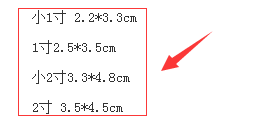 2/4
2/4打开PS软件,点击上面导航栏的文件,在下拉的菜单中选择打开,找到你存二寸电子版证件照的文件夹,打开照片。
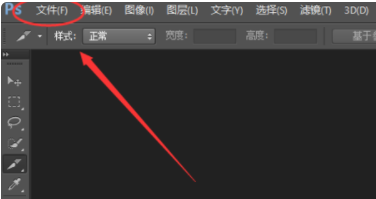
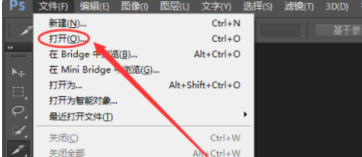
 3/4
3/4打开照片后,选择左手边的裁剪工具,.设置大小和分辨率。也就是2.5*87.5px,设置了大小和分辨率之后,点击右上角的完成.

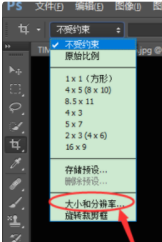 4/4
4/4修剪好照片以后我们再到编辑菜单里找到定义图案这个选项,再弹出的对话框内给修剪后的图片起个名字,再点击保存就好啦。
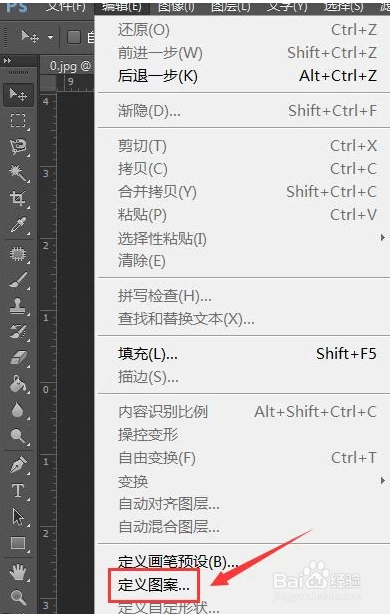 总结1/1
总结1/11用ps打开照片
2用剪裁工具设置一寸照片的大小分辨率
3定义图案名字保存
注意事项如果证件照是自己拍的记得选一个干净的背景哦
版权声明:
1、本文系转载,版权归原作者所有,旨在传递信息,不代表看本站的观点和立场。
2、本站仅提供信息发布平台,不承担相关法律责任。
3、若侵犯您的版权或隐私,请联系本站管理员删除。
4、文章链接:http://www.1haoku.cn/art_767158.html
上一篇:苹果笔记本怎么添加日语输入法?
下一篇:怎么查养老保险参保信息
 订阅
订阅